来源:www.uzhushou.cn 时间:2019-04-10 13:15
我们都知道鼠标是电脑最为重要的操作工具之一,如果碰到鼠标使用不灵活,或者反应迟钝时,我们可以通过对鼠标的相关属性进行设置和调整,不过最近有位win7系统用户使用电脑的时候,发现鼠标属性打不开了,用户不知道怎么回事,为此非常苦恼,那么win7系统鼠标属性打不开怎么办呢?今天为大家分享win7系统鼠标属性打不开的解决方法。
鼠标属性打不开解决方法:
1、尝试在设备管理器中打开“鼠标和其它设备“选项,在鼠标选项上点击鼠标右键选择卸载鼠标驱动后在鼠标选项上点击鼠标右键,选择扫描硬件改动,重新加载驱动测试,如图:
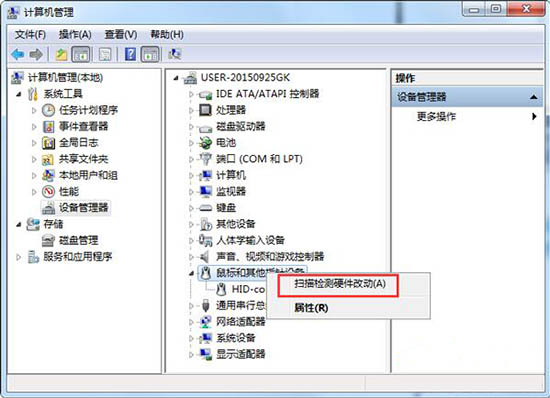
若您使用的笔记本电脑,请您尝试卸载触控板驱动,并重装触控板驱动后测试。
2、新建一个本地管理员帐户并登录,若新建的帐户下使用正常,请在新帐户下使用。
3、进入安全模式调节测试是否有效(Win7系统重启后按F8然后再进入安全模式)或可考虑使用系统还原功能还原到未出故障前的还原点状态。
4、如果上述方法都无法解决您的问题,请考虑重装Win7系统。
以上就是win7系统鼠标属性打不开的解决方法了,如果用户们使用电脑的时候碰到了相同的情况,可以按照以上方法步骤进行解决哦,希望本篇教程对大家有所帮助,更多精彩教程请关注u助手官方网站。
责任编辑:u助手:http://www.uzhushou.cn